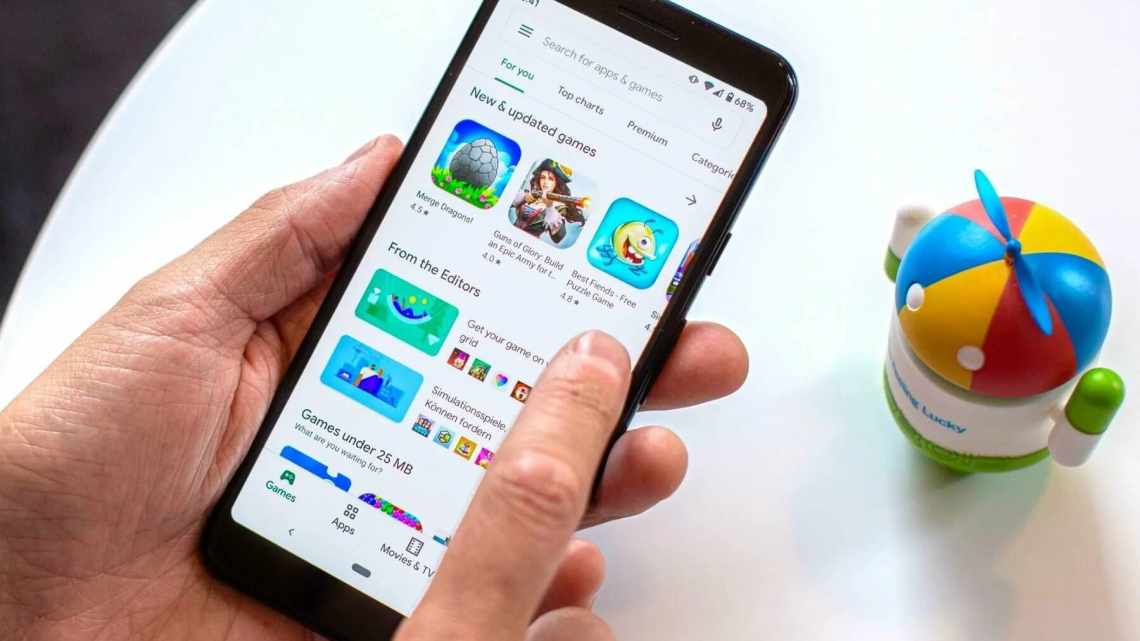При використанні свого пристрою на андроїд ви напевно не раз встановлювали програми з плей маркет (Google Play Market) і при цьому могли зіткнутися з повідомленнями про помилки, які з'являються при завантаженні або встановленні програм.
Виберіть код помилки плей маркет:
190 194 403 413 491 492 495 498 504 910 919 921 923 924 927 941 961 DF-BPA-09 [RH-01]
Найчастіше в повідомленні про помилку вказані тільки лише якісь цифри, без зазначення самих причин виникнення цієї помилки. Так що залишається тільки здогадуватися, що ж викликало дану помилку, тим більше що google не надає офіційної довідкової інформації по даній темі. Давайте ж розглянемо деякі помилки і можливі варіанти їх усунення, ґрунтуючись на досвіді користувачів англомовного форуму xda-developers.
Помилка 498
Завантаження з Play Маркет перервано.
На вашому пристрої переповнений кеш. Вилучіть непотрібні програми («Параметри» > «Програми» > «Вилучити») та файли внутрішньої пам'яті. Особливо так, які займають багато місця.
Так само можна очистити кеш у режимі Recovery (якщо його встановлено на вашому пристрої). У цьому випадку завантажитеся в режимі Recovery і виберіть «wipe cache partition».
Змініть або створіть новий акаунт Google
Одним з інших методів, які можуть допомогти вам уникнути «помилки завантаження», є видалення або перемикання облікового запису Google, пов'язаного з Play Store. Ось як це зробити:
- Перейдіть у Параметри і прокрутіть вниз, поки не знайдете облікові записи і синхронізацію. Натисніть цю кнопку.
- Знайдіть свій акаунт Google у списку.
- Натисніть і скористайтеся пунктом меню Вилучити обліковий запис.
- Перезавантажте ваш пристрій.
- Як тільки він повернеться, перейдіть в розділ «Акаунти і синхронізація» і прокрутіть вниз.
- Вам слід побачити пункт Додати акаунт. Натисніть і повторно додайте свій старий обліковий запис або додайте новий.
- Спробуйте завантажити.
Помилка 403
Не вдалося завантажити програму.
Варіант № 1 - Ви перебуваєте в Криму, де з 1 лютого Google заблокувала завантаження і оновлення додатків з Play Маркет. У цьому випадку вам варто скористатися однією з програм, що надають доступ до віртуальних приватних мереж (VPN). Наприклад, Hotspot Shield VPN (можна завантажити з Ynadex Store).
Варіант № 2 - використання на одному пристрої для покупки додатків відразу декількох акаунтів. Зайдіть в Play Маркет через інший аккаунт і повторіть завантаження.
Перевірте поточні завантаження та оновлення
Найчастіше винуватцем помилки очікування завантаження в Play Store є просто те, що одночасно оновлюються програми. Ви також зіткнетеся з цим, якщо завантажуєте декілька програм одночасно або декілька особливо великих.
Але якщо вам терміново потрібно завантажити Uber, наприклад, щоб покататися, ось що ви можете зробити.
- Перейдіть до Google Play > Меню > Мої програми та ігри.
- Ви побачите, які програми знаходяться в процесі оновлення або завантаження.
- Просто натисніть X поряд з ними, щоб скасувати завантаження і приступити до отримання програми, яку вам терміново потрібно.
Помилка DF-BPA-09
DF-BPA-09 «Помилка при обробці покупки» - це досить поширена помилка, вона може з'являтися при спробі завантажити додаток з Google Play Market і не зникає при спробі повторного завантаження.
Для того, щоб позбутися помилки, спробуйте очистити дані Google Services Framework. Для цього перейдіть до пункту меню «Параметри» > «Програми» > «Всі» > «Знайдіть Google Services Framework» > «Стерти дані».
Якщо це не спрацює, то зайдіть на play.google.com і спробуйте встановити додаток звідти.
Очищення даних
Наступний крок, який потрібно зробити (якщо очиток кешу не принесли ніяких результатів) - це видалення даних програми. Робиться це так:
- Відкрити меню з параметрами.
- Перейти до програми (менеджер програм).
- Відкрити параметри Play Market.
- Зупинити програми.
- Натисніть «Стерти дані».
Тобто практично всі дії з очищення кешу і очищення даних ідентичні. Очищення допоможе виправити помилку 192. Якщо ж це не допомогло, слід піти далі і видалити свій обліковий запис.
Помилка 194
Не вдалося завантажити програму через помилку (194).
Помилка при спробі завантажити або оновити програму через Google Play Market. Технічна підтримка Google повідомляє, що на даний момент розробники працюють над вирішенням даної проблеми.
Ось деякі можливі рішення від користувачів:
- Вимкніть firewall програми або програми для блокування реклами (Adguard тощо) і знову спробуйте встановити програму.
- Зупиніть програму Google Play Market (Параметри > Програми > Вкладка «Всі» > Google Play Market > «Примусова зупинка»), вимкніться і знову підключіться до wi-fi.
- Спробуйте завантажити програму через інший google акаунт (створіть новий або введіть інший у налаштуваннях вашого пристрою).
- Підключіться до інтернет через VPN клієнт (Hotspot Shield VPN, Vpn One Click, Hideman VPN, PandaPow VPN тощо).
- Очистіть кеш і вилучіть оновлення Play Market (Параметри > Програми > вкладка «Всі» > Google Play Маркет > «Очистити кеш» та «Видалити оновлення»).
Оновлення 17.08.15 - розробники повідомляють, що в новій версії Play Маркет помилка 194 вже усунена. Оновлення незабаром має бути доступне користувачам (конкретні терміни не називаються).
Так само, ви можете завантажити останню на даний момент версію Google Play Маркет 5.9.12 і оновитися вручну.
Дата: 19.09.2015 - Розмір: 13.22 Мб Мінімальна версія Android: 2.3+
Перевірте з "єднання з інтернетом
Це може звучати нерозумно, але це завжди повинно бути одним з перших кроків, які ви робите. Якщо ви використовуєте Wi-Fi, спробуйте відкрити веб-сайт на вашому комп'ютері або перевірити швидкість інтернету тут. Якщо він працює, але працює повільно, або перезавантажте модем, або зверніться до інтернет-провайдера. Якщо він працює нормально, але Google Play все ще не завантажує ваш додаток або гру, тимчасово перемкніться на дані.
Переконайтеся, що ви ввімкнули завантаження даних. Зробити це:
- Перейдіть до Play Store і натисніть кнопку меню у верхньому лівому куті (три рядки).
- Виберіть «Параметри» > «Параметри завантаження програми» > «Будь-яка мережа».
- Якщо завантаження відновлюється як правило, винна ваша домашня або офісна мережа. Перезавантажте модем і, якщо нічого не допомагає, зателефонуйте своєму інтернет-провайдеру.
Помилка 190
«Не вдалося завантажити додаток код помилки 190» - найчастіше дана проблема виникає при установці ігор і додатків великого розміру, як правило, невеликі додаток встановлюються нормально. Стандартні методи боротьби з помилками (описані вище) зазвичай не допомагають.
Рішення: для програм «Сервіси Google Play» і «Google Play Маркет» перевірте в дозволах наявність доступу до пам'яті пристрою (Налаштування > Всі програми - шукаємо потрібний додаток, заходимо в роздільні здатності).
Якщо ж у вас більш старі (де немає налаштування додатків) версії андроїд з root правами, то необхідно перетворити «Сервіси Google Play» і «Google Play Маркет» на системні програми, наприклад, за допомогою Titanium Backup.
Додатково: можливим вирішенням проблеми з помилкою 190 може бути перемикання телефону з Wi-Fi на мобільний інтернет, після чого необхідно запустити встановлення програми ще раз.
Перевірте пам'ять і SD-карту
Двома поширеними винуватцями проблем в Google Play є повне сховище і SD-карти. Щоб переконатися, що вони не відповідають за завантаження, яке очікує завантаження, ви можете зробити кілька речей. Зазвичай ви отримаєте повідомлення, якщо у вас мало місця.